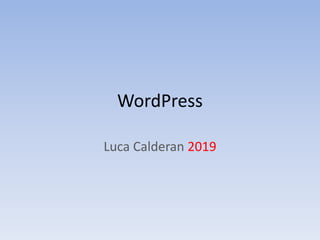
WordPress 1.pdf
- 2. Cos’è WordPress • WordPress è lo strumento più semplice e popolare per creare il sito web o il vostro blog.
- 4. Storia WP • WordPress è stato creato come progetto autonomo nel lontano 2003, originando come una derivazione di un precedente progetto chiamato b2/cafelog. • WordPress è un software open source, quindi al giorno d’oggi è realizzato da un’enorme comunità di persone che contribuiscono al suo sviluppo. • Ma se dovessimo risalire alle origini di WordPress, il software è nato da una collaborazione tra Matt Mullenweg e Mike Little.
- 5. A cosa serve • Con WordPress è possibile creare qualsiasi tipo di sito web: • Siti aziendali • eCommerce • Blog • Portfolio • Forum
- 6. Definizione • WordPress è un CMS (Content Management System) un sistema di gestione dei contenuti che, attraverso un pannello di amministrazione, permette di generare dinamicamente i contenuti e le pagine web di un sito senza conoscere nulla di programmazione.
- 7. Linguaggi e database di WordPress • WordPress è una piattaforma software online di "personal publishing" e content management system (CMS), sviluppata su linguaggio PHP e database MySQL.
- 8. Salvataggio nel database • Quando si procede all’installazione di WordPress, che può essere in modo manuale o automatico, le impostazioni vengono scritte all’interno dal database MySQL che salverà i dati che potranno essere gestiti e modificati in qualsiasi momento.
- 9. • WordPress è un sistema di gestione dei contenuti open source con licenza GPLv2, il che significa che chiunque può utilizzare o modificare gratuitamente il software di WordPress. • Fondamentalmente uno strumento che semplifica la gestione di aspetti importanti del vostro sito web, come i contenuti, senza dover per forza conoscere nulla di programmazione.
- 10. Caratteristiche • Prima di tutto, perché WordPress è semplice da usare: permette anche ai principianti di realizzare pagine web senza avere particolari conoscenze tecniche. • Inoltre, WordPress è estremamente flessibile, perché ti permette di ottenere qualsiasi tipologia di sito web, dai blog agli e-commerce, e di arricchirli con funzionalità utili per visitatori e gestori del sito. • Infine, ti aiuta a personalizzare le pagine come desideri, per rendere il tuo sito davvero unico.
- 11. Perché WP è così diffuso? • WP è così diffuso ci deve essere un perché, il primo fra tutti perché è gratuito ma anche la semplicità di utilizzo paragonata ad altri CMS e inoltre può adattarsi alle esigenze degli utilizzatori e del web per quantità di plug-in e supporto, eleganza, funzionalità.
- 12. Punti di forza • Uno dei punti forza di WordPress è proprio il costante rilascio di aggiornamenti. • Infatti, gli sviluppatori sono sempre al lavoro per: • garantire maggiore sicurezza, • risolvere bug, • migliorare e arricchire le funzionalità. • La frequenza degli aggiornamenti dipende da quando questi vengono rilasciati dagli sviluppatori dei vari temi, plugin, eccetera.
- 13. Storia di WordPress • Inizialmente creato da Matt Mullenweg e distribuito con la licenza GNU General Public License, consente la creazione di un sito Internet formato da contenuti testuali o multimediali, facilmente gestibili ed aggiornabili.
- 14. Curiosità • WordPress ha alle spalle una comunità di sviluppatori e supporto tra le più grandi al mondo e viene utilizzato da i più grandi brand del mondo come ad esempio il New York Times, Microsoft, Playstation, Walt Disney, Mercedes-Benz; personaggi famosi come Sylvester Stallone, Rolling Stones, Usain Bolt e molti altri. • Due curiosità su WordPress: si scrive con la doppia W e la P maiuscola e alle nuove versioni (aggiornamenti) viene sempre dato il nome di un musicista Jazz.
- 15. Le differenze
- 16. WordPress.org • Sito UFFICIALE del progetto, da cui è possibile scaricare il CMS, presso cui è possibile scaricare plug-in e template gratuiti, e trovare forum di assistenza • https://it.wordpress.org/ • WP Italia => www.wpitaly.it
- 17. Definizione • WordPress.org, spesso chiamato WordPress self-hosted, è il software WordPress gratuito e open source che potete installare sul vostro host web per creare un sito web che è vostro al 100%.
- 18. Come funziona WP • Con WordPress (.org) si possono creare siti statici e siti dinamici che in ogni caso devono avvalersi di altre integrazioni come temi WordPress e database, eventuali plugin ma non obbligatori.
- 19. WordPress.com • E’ una piattaforma online che permette di aprire un proprio blog gratuitamente, con indirizzo TUONOME.wordpress.com • Ciò permette di avere un sito sempre aggiornato sulla sicurezza e sulle funzionalità, ma la versione gratuita non permette di aggiungere plugin o template di terzi, inoltre non si ha il controllo diretto dei propri dati. • https://wordpress.com/it/
- 20. Definizione • WordPress.com è di fatto un servizio a pagamento a scopo di lucro basato sul software di WordPress.org. • Infatti è semplice da usare, ma la versione gratuita perde gran parte della flessibilità di un’installazione di WordPress indipendente.
- 21. Cos’è l’hosting • un servizio hosting, chiamato anche “host” è un servizio di rete che mette a disposizione un server web con uno spazio grande “TOT” dove al suo interno è possibile caricare e inserire tutti i file per creare un sito WordPress, file immagine, plugin.
- 23. Front end
- 24. Front end di WP • il front-end di WordPress si riferisce al tuo sito pubblicato. Questo è ciò che i visitatori vedono quando entrano su www.tuosito.com. • In sostanza, questo termine include i contenuti (post, pagine, file multimediali e commenti), il tema (l'aspetto visuale delle tue pagine), i menù (degli elementi che servono a navigare sul tuo portale) e i widget (a patto che tu ne abbia inserito alcuni, ovviamente).
- 25. Back end
- 26. Il Back end di WP • Alcuni lo definiscono wp-admin, perché questo è il termine che appare nella barra degli indirizzi quando cerchi di accedere alla bacheca del tuo sito. • Altri, invece, lo chiamano Dashboard, lo stesso nome che gli dà WordPress.
- 27. Attività del back end • In questa sezione puoi accedere a varie finestre mediante le quali puoi configurare le impostazioni del tuo portale, creare nuovi contenuti, gestire gli utenti. • Molte delle attività svolte in questa parte del sito appaiono poi nella parte visibile all’utente (ovvero il front end).
- 28. Prime attività • Per modificare l'aspetto e il contenuto del tuo sito va effettuata sul back-end, ovvero tramite il pannello di amministrazione. • Supponiamo che tu voglia scrivere un post sul blog. Puoi farlo direttamente da quest'area andando su Articoli > Aggiungi nuovo (sulla sinistra della schermata) e iniziare subito a prepararne uno utilizzando l'editor di testo integrato su WordPress.
- 29. • Oppure, ipotizziamo che ti serva il supporto di un particolare plugin per aumentare la sicurezza del tuo sito o per aggiungere una funzionalità che ti semplifichi la gestione del portale. • Bene, non devi far altro che andare su Plugin > Aggiungi nuovo e cercare quello che desideri per poi installarlo. • Lo stesso vale per i temi e per tutti gli altri elementi: dal back-end puoi gestirli come meglio credi con pochi click del tuo mouse.
- 30. Attività miste • La scrittura di nuovi articoli, l’installazione ed utilizzo di plugin e temi aggiuntivi, la configurazione del layout e la scelta i colori delle tue pagine sono attività che prevedono spesso l’utilizzo di parti di modifica del front end (ciò che appare) tramite il settaggio delle attività di back end (la parte tecnica nascosta).
- 32. • Home - è il nodo centrale da cui poter tenere sotto controllo ogni aspetto del tuo blog. Qui trovi un resoconto sui contenuti e sulle discussioni (Stato attuale), uno strumento per pubblicare velocemente un post (QuickPress) e altri box con i commenti, le bozze e altre informazioni sul mondo di WordPress • Aggiornamenti – Ti segnala le nuove versioni di WordPress, dei Plugin e dei Temi
- 33. • -Gli articoli del sito • -Sono due sistemi di organizzazione dei contenuti • -E’unalibreria checontieneimmagini, audioe video • -Troviamo tutti i link di nostro interesse • -Le pagine del sito • -Troviamo tutti i commenti effettuati dai visitatori
- 34. Articoli
- 35. Articoli • Gli articoli o post, sono il fulcro dell’attività editoriale su WordPress. Sono composti da un titolo, un testo formattabile e una data di pubblicazione, con la possibilità di inserire media (foto e video), parole chiave (tag) e organizzarli in categorie o argomenti. Sono divisi in paragrafi. • Per mettere in evidenza gli argomenti utilizzo i titoli e i sottotitoli (tag H2, H3).
- 36. Gli articoli sono come delle pagine, ma sono CATALOGATI: • Categorie • TAG
- 37. Categorie e tag • Le categorie raggruppano gli articoli a livello semantico secondo classificazioni precise e possono dare informazioni al lettore. • I tag sono l’insieme delle parole e degli argomenti inseriti nell’articolo.
- 38. Libreria media
- 39. Inserire immagini da Libreria media • WordPress utilizza un archivio di file (immagini, ma anche video, tracce audio e altri tipi di file) chiamato Libreria Media. Chi è alla scoperta di come usare WordPress trova subito molto semplice e comodo il sistema di inserimento delle immagini attraverso la Libreria.
- 40. Caricamento foto
- 41. Per aggiungere un’immagine su WP • Vai su Media > Libreria dalla tua bacheca e seleziona Aggiungi nuovo. • Carica direttamente dal tuo computer le immagini, ma anche video, pdf, audio e tanti altri tipi di file. • Se stai scrivendo un post con l’editor classico, vai sul pulsante Aggiungi Media che si trova sopra l’Editore Visuale, cioè il riquadro nel quale si scrivono i contenuti.
- 42. • Scegli se selezionare un’immagine che è già nella tua Libreria Media, o se caricarne una nuova dal tuo PC. • Selezionata l’immagine, usa le opzioni visibili sulla destra per formattarla. • Se invece usi l’editor a blocchi, crea un nuovo blocco di tipo Immagine con il pulsante “+”. • Seleziona il pulsante Carica e scegli il file dal tuo computer.
- 43. Pagine
- 44. Pagine • -Le pagine hanno una struttura identica agli articoli, ma a differenza dei primi non sono soggetti a una data di pubblicazione. • Spessovengono definite “statiche” e vengono usate per contenuti istituzionali (chi siamo, storia, blog, ecc)
- 45. Gestione pagina
- 46. Pagine di WP • La pagine di WP sono statiche e sono un ottimo modo per pubblicare informazioni che non cambiano spesso, come la presentazione dell’autore (Chi Siamo) o del servizio (Info). • Le pagine, a differenza degli articoli, non sono indicizzate secondo la data e per le pagine non si usano i tag e le categorie. Le pagine compaiono nel widget pagina e la posizione di visualizzazione dell’elenco delle pagine varia a seconda del tema in uso, di solito subito sotto la testata (header).
- 47. Commenti
- 48. La scelta del tema
- 49. Temi • I temi servono per la personalizzazione grafica del sito (possono essere gratuiti o a pagamento) • Per questo motivo sono una delle scelte più importanti per quanto riguarda il sito, poiché raggruppano le scelte principali riguardo lo stile, la grafica, le impostazioni principali, ecc.
- 50. Cosa fa il Tema di WP • Il tema di WP crea la struttura e la grafica del sito.
- 51. Cos’è il Tema di WP • Un tema WordPress (chiamato anche Template) è un insieme di file (file php, fogli di stile, immagini) che contribuiscono a creare tutta la parte grafica del sito, è possibile acquistare temi già pronti e già preconfigurati per esigenze di sviluppo specifiche, ed esempio temi già pronti per agenzie immobiliari, temi e-commerce per la vendita online, per noleggio auto, giornalismo, meccanici, e chi più ne ha più ne metta.
- 52. Creare il proprio tema WP • se sei pratico di programmazione, basta anche un semplice linguaggio di markup come HTML potrai crearti un tema personalizzato senza bisogno di servizi esterni e ulteriori costi, in questo caso dovrai però investire il tuo tempo.
- 53. Installa Tema e personalizza • Per i temi basta andare alla sezione “Aspetto” sulla barra dei comandi di sinistra e cliccare su “Temi”. Sempre sotto a questa sezione troverai altre sezioni importanti come quella per impostare i menu e di widget, la sezione “Personalizza” e l’editor del tema.
- 54. Tema child • Essendo tutto Open Source si può creare una propria versione dei temi. • In questo caso, fai molta attenzione perché sarà necessario utilizzare un tema child. Senza il tema child, l’aggiornamento del tema cancellerà le tue personalizzazioni.
- 55. Dove trovare i temi • Posso trovare i temi direttamente dal tasto aggiungi nuovo su WordPress • Dal sito WordPress.org https://it.wordpress.org/themes/ Da Themeforest https://themeforest.net/
- 56. I widget
- 57. Widget • Il termine deriva dalla contrazione dei termini "window" e "gadget". Un widget è un modulo per la gestione dei contenuti. • I widget sono elementi che forniscono funzionalità aggiuntive ad una pagina web, solitamente presenti all’interno della sidebar (barra laterale) e del footer.
- 58. Cos’è un widget • Un widget WordPress è un componente che esegue una funzione specifica. • Basta semplicemente trascinarli con il mouse dalla posizione dei widget disponibili sulla sinistra verso le sezioni apposite che si trovano sulla destra e posizionarli all’interno di una sezione che farà apparire il widget che genera la funzione all’interno della sidebar del sito web in posizioni specifiche.
- 59. • Il widget può “apparire” anche in altre sezione del sito non solo nella sidebar, tutto dipende anche dal tema che si sta utilizzando e che permette di utilizzare widget anche in altre parti del sito. • Ogni widget ha un nome specifico in italiano che chiarisce la sua funzione ed ogni sezione dove si può trascinare il widget ha sempre un nome specifico che chiarisce la posizione dove sarà visualizzato il widget.
- 60. Dove si trovano i widget • La sezione widget come detto prima la trovi sotto ad “Aspetto” nella barra dei comandi di sinistra. • WordPress ha dei widget di default che saranno presenti ad ogni installazione ma ci si potrebbe ritrovare con nuovi widget installando un tema che mette a disposizione widget con funzioni particolari e stesso discorso installando dei plugin.
- 61. Il menù
- 62. Menù di WP • “Aspetto > Menu“. Scrivere il nome del menu nel riquadro al centro (per es. “Menu principale”) e cliccare su “Crea Menu“. • nella colonna di sinistra troverai varie sezioni: • Pagine: ovvero l’elenco delle pagine presenti nel tuo sito • Articoli • Prodotti (nel caso tu abbia installato un plugin per creare un sito di e-commerce) • Link personalizzati: ovvero i link a siti o pagine esterne al tuo sito • Categorie (nel caso tu abbia un blog e voglia catalogare gli articoli per argomento)
- 63. I plugin
- 64. Plugin • Il plugin in campo informatico è un programma non autonomo che interagisce con un altro programma per ampliarne o estenderne le funzionalità originarie. • Un Plugin è un piccolo programma web, non autonomo, che estende le funzionalità di WordPress.
- 65. Cos’è un plugin • I plugin per WordPress sono dei “piccoli” software che installati possono estendere le funzionalità o aggiungere ulteriori funzioni a WordPress e migliorarne il suo utilizzo. • A seconda delle proprie esigenze, vengono creati da sviluppatori, professionisti del settore ma anche da appassionati ed in ogni caso vengono preventivamente controllati e verificati prima di poterne permettere il loro utilizzo.
- 66. Esempi di plugin • I plugin possono essere utilizzati per creare moduli di contatto, gallerie fotografiche, includere collegamenti ai social networks. • Insomma c’è un plugin per ogni necessità ma questo non vuol dire che sia buona regola abusarne.
- 67. Dove si trovano i plugin • La sezione dei plugin si trova all’interno del pannello di controllo WordPress nella barra dei comandi a sinistra dove troverai proprio la parola scritta “Plugin”. • Da qui potrai entrare nella lista dei plugin installati, aggiungerne uno nuovo direttamente da pannello oppure tramite l’editor modificare il codice sorgente di qualsiasi plugin.
- 68. Impostazioni -Con Impostazioni posso configurare il settaggio relativo alla lettura e alla scrittura di WordPress, alla privacy e ai commenti.
- 70. Esistono vari livelli di accesso: • -Amministratore –ha il pieno controllo del blog e può amministrare tutto • -Editore –Può gestire sia i suoi articoli che gli articoli degli altri • -Autore – Ha il pieno controllo solo dei suoi articoli • -Collaboratore –Crea o elimina i suoi articoli, ma non può pubblicarli • -Sottoscrittore –Colui che può accedere a dei contenuti non visibili a tutti gli utenti Utenti
- 71. Editor classico • L’editor classico di WordPress è il sistema per creare pagine web che era presente di default nelle versioni di WordPress precedenti alla 5.0. Era un editor semplice, dove scrivere il testo, inserire immagini o elementi multimediali e formattare il contenuto (simile a Word).
- 72. Editor a blocchi • L’editor a blocchi, chiamato Gutenberg, nacque prima come plugin, poi fu inserito nel core. Esso permette di inserire diverse sezioni nella pagina e di formattarle singolarmente.
- 73. Elementor • In passato, per ottenere pagine più complesse era necessario installare un visual builder, come Elementor, che permette di organizzare gli elementi in maniera più avanzata e personalizzare ogni sezione.
- 74. Il plugin Classic editor • Molte persone non amano questo sistema di creazione dei contenuti e per loro è disponibile il plugin Classic Editor, che permette di ritornare alla vecchia modalità e scrivere come su Word.
- 75. Per personalizzare • Il successo di WordPress è dovuto anche al fatto che può essere utilizzato dai principianti per creare siti web con facilità, ma anche da sviluppatori più esperti perché offre la possibilità di lavorare tranquillamente sui codici. • Per personalizzare il codice HTML di una pagina WordPress: • Col classic editor, seleziona Testo sopra al riquadro dei contenuti per visualizzare l’HTML; • Con il block editor, seleziona Modifica come HTML nelle opzioni del blocco;
- 76. Personalizza e Editor • Per aggiungere i CSS, potrai operare nell’apposita sezione del tuo tema o dell’area Personalizza, oppure installare plugin che permettono di gestire gli stili personalizzati in modo più avanzato; • Se vuoi fare invece delle modifiche più sostanziose al tuo tema, hai accesso ai file del sito, che sono scritti in PHP, nella sezione Aspetto > Editor del tema della tua bacheca.
- 77. Lato codice e linguaggi • La piattaforma WordPress è scritta utilizzando i seguenti linguaggi: • PHP • CSS • HTML • JavaScript
- 78. • Per quanto riguarda il database, WordPress utilizza invece MySQL. • Non è necessario avere una conoscenza approfondita di questi linguaggi, se vuoi usare WordPress. • Il bello di questo CMS è proprio poter realizzare un sito senza scrivere neanche una riga di codice!
- 79. PHP, HTML e CSS • WordPress è composto da pagine HTML con fogli di stile CSS che ne determinano le caratteristiche grafiche (colori, dimensioni, ecc.) ed animazioni ed effetti aggiuntivi in JavaScript. • HTML, CSS e JavaScript sono le tre tecnologie alla base della programmazione front end. • L’intera struttura di WordPress, intesa come il modo in cui vengono costruite le pagine, usa invece il PHP.
- 80. Differenze • Il linguaggio HTML consente di descrivere semanticamente la struttura di un documento web attraverso tag, ad esempio identificando una sezione di testo come intestazione, paragrafo, elenco, collegamento, citazione o altro elemento. HTML rappresenta dunque la struttura portante delle pagine web: su questa struttura si possono aggiungere modifiche grafiche, grazie ai fogli di stile CSS, ed elementi dinamici, grazie alla programmazione JavaScript.
- 81. PHP • Grazie al PHP è infatti possibile che i dati contenuti nel database vengano trasformati in articoli, post, commenti, utenti ecc. • Il PHP, in connessione con il database, infatti, genera ogni sezione della pagina per far sì che poi il browser metta insieme tutti i pezzi, come se fosse un puzzle.
- 82. Definizione PHP • PHP (acronimo ricorsivo di "PHP: Hypertext Preprocessor", preprocessore di ipertesti; originariamente acronimo di "Personal Home Page") è un linguaggio di scripting interpretato, originariamente concepito per la programmazione di pagine web dinamiche. L'interprete PHP è un software libero distribuito sotto la PHP License.
- 83. Caratteristiche • PHP è stato progettato per creare pagine web dinamiche, integrate efficacemente con i database; può essere incorporato direttamente all'interno del codice HTML di una pagina web. Queste caratteristiche rendono PHP un linguaggio estremamente diffuso nella programmazione web.
- 84. Approfondimenti Per ulteriori approfondimenti su PHP consulta la guida https://guidaphp.it/ WordPress consente di effettuare modifiche direttamente sul codice PHP ma è vivamente sconsigliato, soprattutto agli utenti meno esperti. Bisogna invece aggiornare la versione PHP del proprio sito per avere il massimo delle prestazioni.
- 85. Front End e linguaggi di WP • 1. HTML definisce il contenuto delle pagine web • 2. CSS specifica il layout delle pagine web • 3. JavaScript programma il comportamento delle pagine web
- 86. HTML • In informatica l'HyperText Markup Language (traduzione letterale: linguaggio a marcatori per ipertesti), comunemente noto con l'acronimo HTML, è un linguaggio di markup usato per formattare e impaginare i contenuti.
- 87. Come funziona HTML • HTML permette di indicare come disporre gli elementi all'interno di una pagina. • Queste indicazioni vengono date attraverso degli appositi marcatori, detti tag ('etichette'), che hanno la caratteristica di essere inclusi tra parentesi angolari (ad es, <img> è il segnaposto di un'immagine).
- 88. Differenza tra HTML e fogli CSS • HTML è nato per la formattazione e impaginazione di documenti ipertestuali disponibili nel web 1.0, oggi è utilizzato principalmente per il disaccoppiamento della struttura logica di una pagina web (definita appunto dal markup) e la sua rappresentazione, gestita tramite i fogli di stile CSS per adattarsi alle nuove esigenze di comunicazione e pubblicazione all'interno di Internet.
- 89. Definizione HTML • HTML serve a definire quali sono gli elementi in gioco, stabilire collegamenti (link) tra le pagine e l'importanza (non la forma o il colore) che hanno i testi, creare form per gli utenti, fissare titoli, caricare immagini, video, etc.
- 90. Link e ipertesti • La potenza di Internet consiste nell'essere un insieme esteso di contenuti connessi tra loro. Il linguaggio HTML e i link sono alla base di questo meccanismo che consente di muoversi rapidamente tra testi, immagini, video, applicazioni e quant'altro creando percorsi i propri percorsi di navigazione in totale autonomia.
- 91. CSS • Il CSS (sigla di Cascading Style Sheets, in italiano fogli di stile a cascata), in informatica, è un linguaggio usato per definire la formattazione di documenti HTML. • I fogli di stile CSS definiscono la parte grafica del sito (colori, dimensioni, font, ecc.).
- 92. Definizione CSS • CSS o "fogli di stile". Si tratta di una serie di regole che permettono di definire l'aspetto (lo stile) che devono assumere gli elementi sulla pagina. Dimensioni, colori, animazioni, ogni caratteristica visuale può essere manipolata.
- 93. Javascript • In informatica JavaScript è un linguaggio di programmazione orientato agli oggetti e agli eventi, comunemente utilizzato nella programmazione Web lato client (esteso poi anche al lato server) per la creazione, in siti web e applicazioni web, di effetti dinamici interattivi tramite funzioni di script invocate da eventi innescati a loro volta in vari modi dall'utente sulla pagina web in uso (mouse, tastiera, caricamento della pagina ecc...).
- 94. Definizione Javascript • JavaScript è un linguaggio di programmazione che consente di manipolare veramente qualunque cosa nella pagina HTML: lo stile, i contenuti della pagina, ma soprattutto l'interazione con l'utente. • Ci permette di creare la logica dell'interfaccia utente (o anche di una applicazione) e di sfruttare le API messe a disposizione dal browser: dalle animazioni, alla gestione del mouse al touch, dalla manipolazione delle immagini, alle richieste di dati dinamiche (in modalità Ajax) alla gestione di dati in locale (grazie ai LocalStorage).
- 95. Le librerie di Javascript • L'enorme diffusione di JavaScript è dovuta principalmente al fiorire di numerose librerie nate allo scopo di semplificare la programmazione sul browser, ma anche alla nascita di framework lato server e nel mondo mobile che lo supportano come linguaggio principale. • Molti sviluppatori JavaScript hanno prima imparato a conoscere le varie librerie come jQuery, MooTools, Prototype ed altre e la loro effettiva conoscenza del linguaggio spesso è rimasta molto limitata.
- 96. La confusione con Java • JavaScript è stato ideato nel 1995 da Netscape e rilasciato con la versione 2.0 del suo browser, Netscape Navigator, dapprima con il nome LiveScript e subito dopo con l'attuale nome, creando all'inizio non poca confusione con Java che proprio in quell'anno debuttava con grande attenzione da parte del mondo del software.
- 97. Le modifiche dinamiche • Da subito JavaScript aggiunse alle pagine HTML la possibilità di essere modificate in modo dinamico, in base all'interazione dell'utente con il browser (lato client). Questo grazie alle funzionalità di calcolo e di manipolazione dei documenti che era possibile effettuare anche senza coinvolgere il server. Questa caratteristica è stata sottolineata durante gli anni '90 con il nome che veniva dato all'accoppiata HTML- JavaScript: Dynamic HTML (DHTML).
- 98. Alcuni siti utili • https://www.html.it/guide/guida-html/ • https://www.w3schools.com/html/default.asp
- 99. Cosa serve a WP per funzionare • Un servizio hosting • Un database MySQL, sempre incluso in un servizio hosting specifico per WordPress • Un tema, anche gratuito, meglio professionale • Plugin, opzionali
- 100. Database MySql • WordPress funziona interagendo con un database MySQL, tutto quello contenuto nel sito web viene salvato all’interno del database MySQL (come un magazzino) che permette al sito di funzionare interagendo l’uno con l’altro. • Il database non è incluso nel software di WordPress ma viene fornito attraverso il servizio hosting scelto dove installare e utilizzare WordPress.
- 101. Link utili WP • WordPress.org • Download WordPress.org (IT) • Lezioni di WordPress • Documentazione di supporto • Forum di supporto (IT) • Forum di supporto (EN) • Directory dei temi e download • Repository di plugin e download • WordPress news (EN) • WordPress news (IT) • Argomenti avanzati • Guida codice WordPress
- 102. • Archivio versioni WordPress • Download codice sorgente • Risorse per sviluppatori • Documentazione sviluppatori • Team italiano WordPress • Crea WordPress • WordPress negozio Swag • WordCamp Central • WordPress TV • Regole e manifesto • Meetup (IT) • Statistiche download
